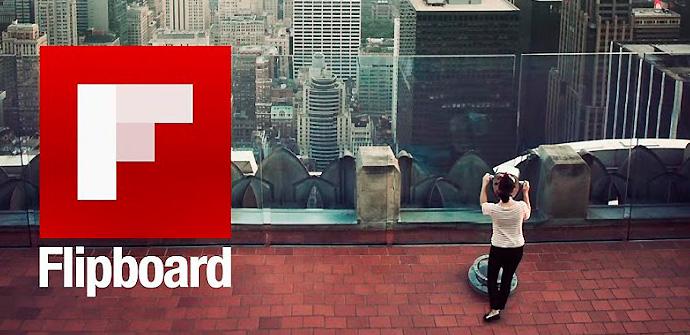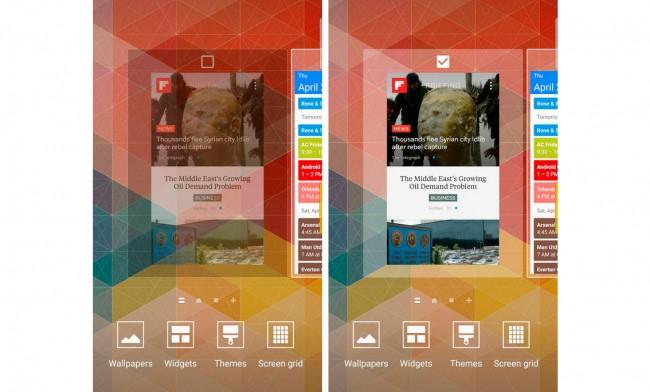Desde el año 2013, con el Galaxy Note 3, Samsung parece que tiene un acuerdo por el que añade a sus tope de gama, por defecto, un ‘widget‘ en la Home de nuestro dispositivo con las últimas noticias actualizadas y que pertenece a ese célebre agregador de fuentes que es Flipboard. Pues bien, si no quieres que cada vez que vuelves a la pantalla principal te aparezca ese Briefing, mira lo que debes hacer para desactivarlo por completo.
Consume recursos
Briefing es una parte de Flipboard y nos aparece de manera automática cuando configuramos el sistema por primera vez, según sacamos el Galaxy S6 de la caja, por lo que muchos no querrán tenerlo ahí para siempre. Entre otras cosas por que mientras está en segundo plano no deja de actualizar todo lo que queremos que nos muestre. Desde portales de noticias a canales de Youtube sin olvidarnos de redes sociales (Twitter, Facebook, Google+, etc.), revistas que podemos configurar o incluso canales temáticos que nos recomiendan.
Para los que tengan todavía un Galaxy Note 3, un Galaxy S5 o un Galaxy Note 4 o Note Edge, deben saber que en sus dispositivos se ha llamado siempre ‘My Magazine‘ y unas ocasiones aparecía tras deslizar el dedo desde la parte inferior hacia el interior de la pantalla, en otros casos al pulsar el botón Home y los menos a la izquierda del todo del interfaz del smartphone.
Así se desactiva
La forma de hacerlo es muy sencilla y solo hay que buscar un hueco dentro de la pantalla de nuestro Galaxy S6 o S6 Edge donde no haya un icono ni nada y se vea el fondo. Mantendremos pulsada la pantalla con el dedo hasta que nos aparezcan los ya clásicos accesos directos para cambiar el ‘wallpaper‘, añadir nuevos ‘widgets‘, activar algún tema específico, etc.
Entonces cada una de las páginas del móvil nos aparecerán con forma de tarjetas (esto en Android ‘es más viejo que el sol’, que diría el clásico) y vamos pasando hacia la izquierda hasta que veamos la que tiene a tamaño completo el famoso ‘Briefing‘ que queremos ocultar. Justo encima veréis una casilla que se puede activar y desactivar. Y
a solo tenéis que dejarla a vuestro gusto, quitándola y ya está. No os volverá a aparecer cada vez que lleguéis a la última página a la izquierda del ‘scroll‘ y os entre a pantalla completa como si se tratara de una aplicación que acabamos de abrir.
Fuente: Android Central